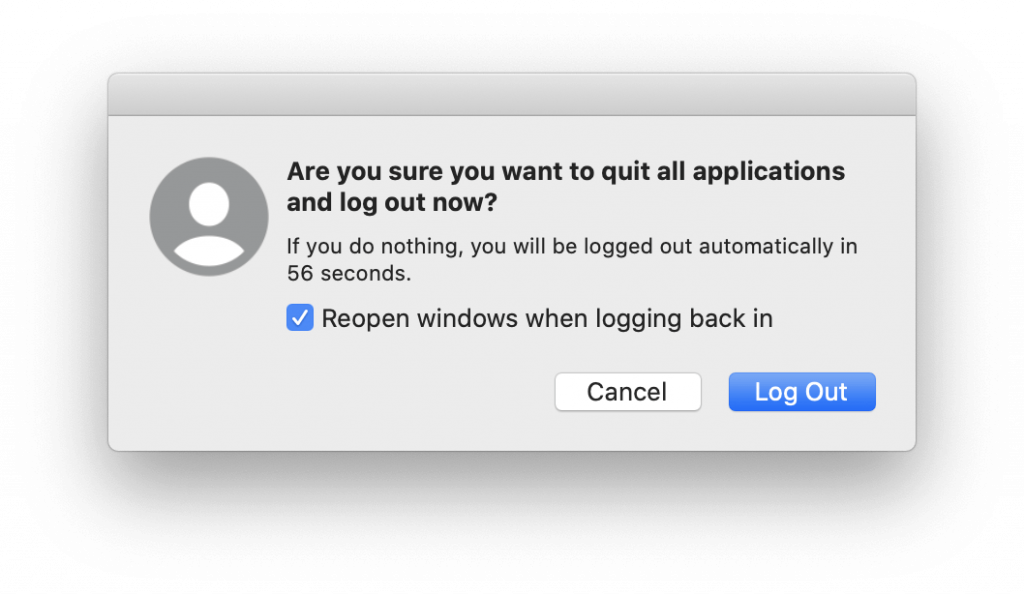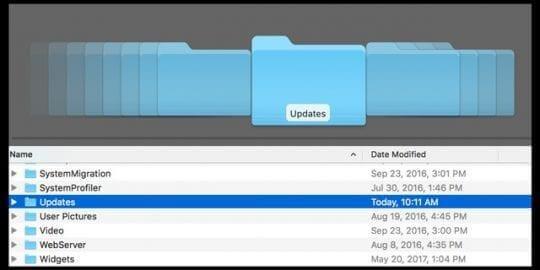¿Se encuentra con " Safari no se puede abrir debido a un problema "? Bueno, lo tenemos cubierto.
Ya sea que haya estado viendo "no se puede abrir Safari en Mac o" Safari no se puede abrir mientras se está actualizando ", durante semanas, horas o días, tenemos una solución para todos.
No es el único que ve este mensaje. Hay otros como nosotros. Yo también enfrenté el mismo problema, pero tuve la suerte de encontrar la solución.
Entonces, aquí estoy compartiendo lo mismo con ustedes. Con estas instrucciones paso a paso, puede solucionar que Safari no se pueda abrir mientras se está actualizando y otros problemas relacionados con Safari .
¿Poco tiempo? Aquí le mostramos cómo puede solucionar rápidamente que Safari no se pueda abrir
- Reiniciar Mac
- Forzar salida de Safari
- Libera espacio de almacenamiento para una actualización
- Nuevamente, ejecute el paquete de instalación de Safari
- Acceder al archivo exec de Safari
- Borre las actualizaciones de las tiendas de aplicaciones
- Actualizar macOS
- Compruebe Mac en busca de problemas de corrupción de archivos
- Actualizar iTunes
- Reinstale macOS (y con él Safari)
Ahora, aprendamos cómo hacer todo eso en detalle.
1. Verifique si Safari se está actualizando
Después de reiniciar Mac, si aún se enfrenta a Safari no puede abrir un mensaje de error, lo primero que debe hacer es verificar si se está actualizando o no. Si se está actualizando, espere a que termine. Para comprobar lo mismo, siga los pasos a continuación:
- Haz clic en el menú Apple> Acerca de esta Mac.
- Haga clic en Actualización de software.
- Si hay una actualización disponible, verá una barra de progreso, espere a que termine. No utilice el navegador cuando se esté actualizando.
- Si, por alguna razón, la actualización se bloquea, reinicie Mac.
- Ahora intente reiniciar Safari para no tener ningún problema.
 Sugerencia adicional
Sugerencia adicional
A veces, debido a la memoria caché y las cookies, los archivos basura y las aplicaciones desordenadas se comportan mal. La mejor manera de eliminar esos datos no deseados es utilizar Disk Clean Pro . Explicaremos cómo usar esta herramienta en la publicación más adelante.
Además, si tiene curiosidad por conocer esta herramienta, lea una revisión completa en Disk Clean Pro.

2. Reinicia Safari
Esta es la solución más simple y rápida, pero la gente extraña hacerlo. Para reiniciar Safari, forzar la salida o salir de Safari. Para hacerlo, presione Esc + Opción + Comando. Ahora reinicia Safari, las cosas deberían funcionar bien.
3. Cierre sesión e inicie sesión en la cuenta de usuario.
Si reiniciar Safari no funcionó, puede intentar cerrar sesión en la cuenta. Esto cerrará todas las aplicaciones en ejecución y sus procesos. Una vez que haya cerrado la sesión, presione Q + Comando + Mayús.
Después de este intento de iniciar Safari, no debería enfrentar Safari no se puede abrir.
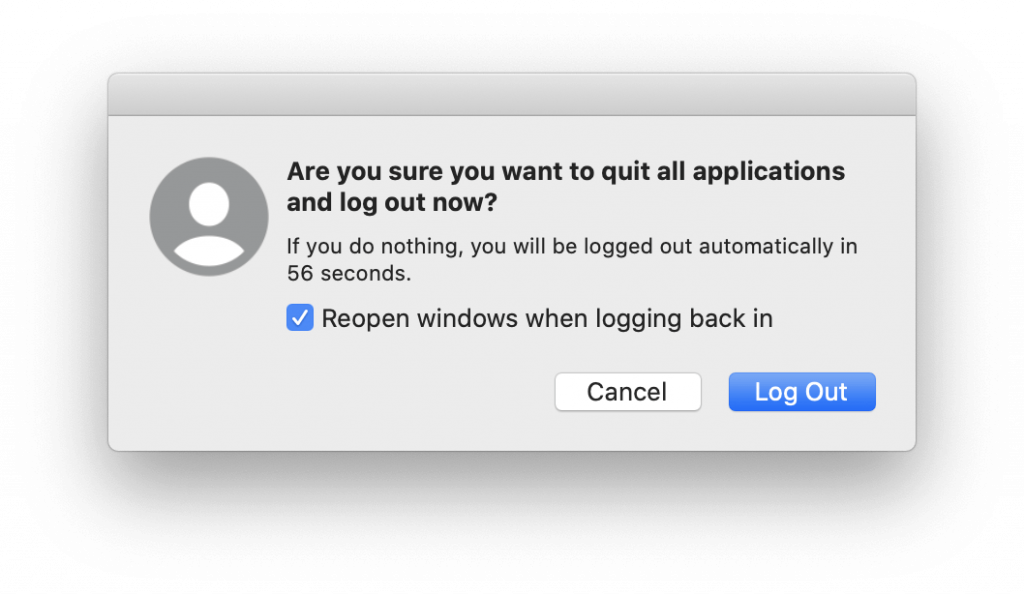
4. Verifique su almacenamiento
Muchas veces, si se está quedando sin espacio de almacenamiento, es posible que se enfrente al problema de no poder abrir Safari en Mac . Para resolverlo, necesitaremos verificar el espacio de almacenamiento disponible . Para hacerlo, siga los pasos a continuación:
Menú Apple> Acerca de esta Mac> Ficha Almacenamiento.
Aquí puede ver el espacio de almacenamiento disponible y gratuito.
Sin embargo, si se está quedando sin espacio de Mac, lea nuestra publicación sobre cómo optimizar el espacio de almacenamiento y hacer espacio para archivos importantes.
Una vez que el sistema esté optimizado, reinicie Safari y vea si el problema de actualización se resuelve o no.
5. Busque el paquete de actualización de Safari
A veces, debido a una conexión lenta a Internet o una caída repentina de la conexión, la actualización de Safari no se instala. En tal caso, puede utilizar Disk Clean Pro para limpiar descargas parciales.
Además de esto, busque la última actualización de Safari. Para hacerlo, siga los pasos a continuación:
- Abra su unidad de arranque.
- Localice la carpeta de la biblioteca del directorio principal
Nota: Para acceder a la carpeta de la biblioteca, haga clic con el botón derecho en la carpeta de inicio. Seleccione Ver opciones> elija Mostrar carpeta de biblioteca. Alternativamente,
Dirígete a Finder > Ir al menú y presiona la tecla de opción. Esto abrirá la carpeta de la biblioteca. Para ver la carpeta oculta almacenada en Finder, lea aquí.
- Desplácese hacia abajo y haga clic en actualizaciones de carpeta.
- Aquí, busque un archivo llamado Safari.pkg.
- Haga doble clic para abrirlo y ejecutar el instalador.
Nota: Verá un número de paquete y una versión entre las palabras Safari y .pkg.
- Deja que termine la operación. Una vez hecho esto, reinicie su Mac y vea si Safari se está actualizando. El mensaje de error se resuelve o no.
6. Compruebe el contenido del paquete de Safari
- Dirígete a la carpeta Aplicaciones y busca Safari
- Haga clic con el botón derecho> Mostrar contenido del paquete
- Abra la carpeta de contenido
- Busque la carpeta macOS y ábrala
- Busque el archivo ejecutable de Safari (ejecutable de Unix) y ábralo
- Esto abrirá las ventanas de la Terminal y obligará a Safari a iniciarse.
7. Limpia la App Store
A veces, borrar los archivos temporales de la App Store también ayuda a solucionar " Safari no se puede abrir debido a un problema". Para hacerlo, puede usar las mejores utilidades de limpieza y optimizador de Mac o puede dirigirse aMacintosh HD/Library/Updates
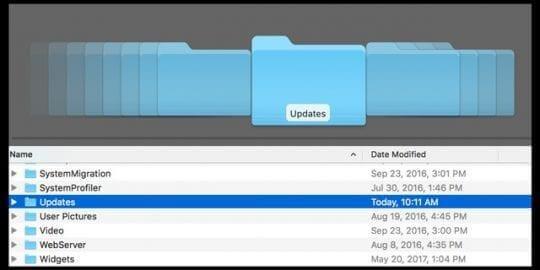
- Aquí, abre Preferencias del sistema> App Store.
- Desmarque Buscar actualizaciones automáticamente o desmarque Descargar nuevas actualizaciones disponibles en segundo plano.
- Reiniciar el sistema
- Ahora dirígete a App Store> Actualizaciones.
- Intente descargar e instalar Safari manualmente.
- Si no hay actualizaciones, abra Preferencias del sistema> App Store y toque Mostrar actualizaciones
- Una vez hecho esto, regrese a Preferencias del sistema> App Store y marque las casillas que desmarcó:
- Buscar actualizaciones automáticamente.
- Descargue las nuevas actualizaciones disponibles en segundo plano
 Sugerencia adicional
Sugerencia adicional
A veces, actualizar macOS u OS X también ayuda a solucionar que Safari no se pueda abrir debido a un problema. Para reinstalar macOS, reinicie Mac en Recuperación. Para hacerlo, presione Comando + R, instale la última versión de macOS.
¡Reinstalar macOS no elimina los datos de su computadora! Sin embargo, para estar seguro, haga una copia de seguridad de los datos a través de Time Machine .
Es mejor prevenir que curar.
Nota: siguiendo estos pasos, no podrá actualizar a ninguna versión importante de macOS, como High Sierra a Mojave o Sierra a High Sierra.
8. Utilice el Monitor de actividad
Si todavía está atascado con Safari, no se puede abrir mientras se actualiza, debemos profundizar. Para ello, nos dirigiremos al Monitor de actividad y veremos si Spotlight está utilizando el proceso SafariQuickLookExtension. Si ese es el caso, entonces está impidiendo que Safari se actualice. Entonces, debemos buscar esa extensión en Activity Monitor.
- Dirígete a Aplicaciones> Utilidades e inicia el Monitor de actividad.
- Escribe SafariQuickLookExtension en el cuadro de búsqueda.
- Si esto trae la extensión que estamos buscando, selecciónela y presione el botón X.
- En caso de que no vea el proceso en Activity Monitor, cancele la búsqueda.
- A continuación, haga clic en la pestaña CPU.
- Ahora verá todos los procesos en ejecución.
Si el proceso no aparece en el Monitor de actividad, cancele la búsqueda y haga clic en la pestaña CPU. Aquí puede ver el proceso que consume la mayoría de los recursos de la CPU. Selecciónelo y haga clic en X.
Ahora, intente iniciar Safari. No deberías enfrentarte a ningún problema.
Con los pasos anteriores, puede corregir rápidamente que Safari no se puede abrir en Mac.
Sin embargo, si tiene otros problemas con Safari, como su rendimiento lento o las páginas se cargan con lentitud. Tenemos eso cubierto. Puede intentar usar Disk Clean Pro, un software de limpieza y optimización de Mac definitivo.

Además de esto, si Safari funciona lento, parece que hay 20 o 30 pestañas abiertas. Cerrarlos ayudará a solucionar el problema. Todo esto es de nuestro lado sobre cómo arreglar Safari no se puede abrir mientras se actualiza. Nos gustaría saber qué solución funcionó; por favor déjenos sus comentarios en la sección de comentarios.

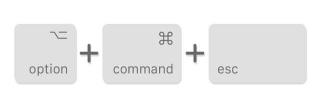
 Sugerencia adicional
Sugerencia adicional